对于很多办公室来说,网络打印机解决了排队等待的烦恼,而且操作方便快捷,那么win7添加网络打印机你们知道具体怎么操作吗?下面一起来学习一下win7添加网络打印机教程吧。
工具/原料:
系统版本:windows7系统
品牌型号:华硕VM490LN4510
方法/步骤:
win7添加网络打印机教程:
1、点击电脑界面左下方的“开始”按钮,点击界面中的“设备和打印机”打开。

2、进入“设备和打印机”界面之后,点击“添加打印机”。

3、在“添加打印机”界面我们可以选择添加本地打印机或通过网络,无线,蓝牙等等方式来接打印机,根据袭击需要进行选择。

4、在“选择打印机端口”界面进行选择,通常都是现有的打印机端口,我们直接选择就可以,特殊情况的话就需要选择“创建新端口”。

5、到了这里,一般在界面就能看到范围内的所有打印机选项了,选择需要连接的打印机,点击“下一步”。

6、点击“使用当前已安装好的驱动程序”,点击“下一步”。
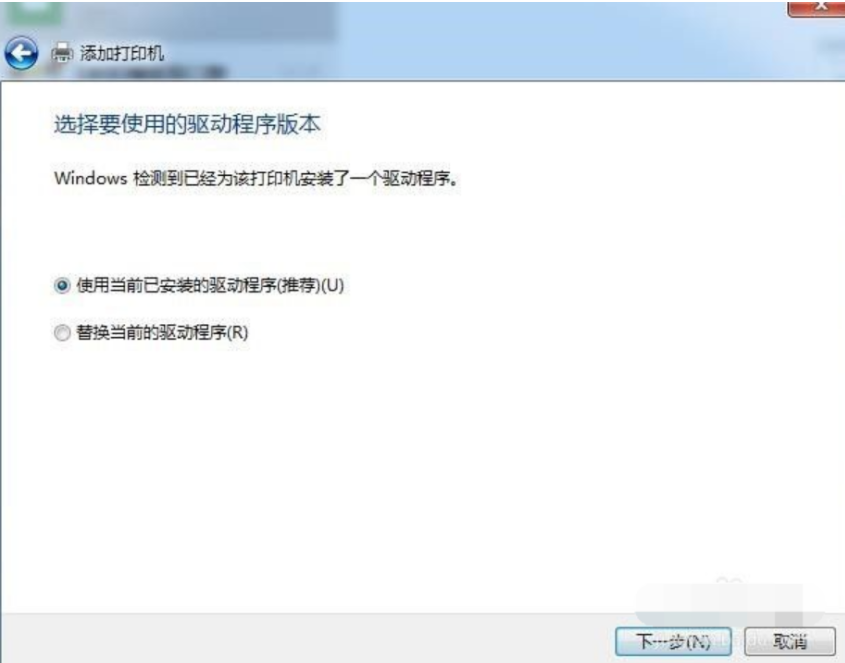
7、点击下一步直至安装成功界面就可以了啦。

总结:
以上便是win7添加网络打印机教程,有需要的用户们可以参考教程进行操作,。